So ändern Sie den Besitzer auf einem Chromebook
Was Sie wissen sollten
- Melden Sie sich bei Ihrem Chromebook an. Wähle aus Uhr im Chromebook-Regal.
- Wähle aus Einstellungen Getriebe > Fortschrittlich. Wählen Zurücksetzen in dem Powerwash Abschnitt, um die Festplatte zu löschen und sich selbst als Besitzer zu entfernen.
In diesem Artikel wird erläutert, wie Sie den Besitzer eines Chromebooks ändern, indem Sie es zurücksetzen, wodurch alle Dateien auf der Festplatte gelöscht werden. Es umfasst auch die Sicherung Ihrer Daten, bevor Sie sich als Eigentümer entfernen. Diese Informationen gelten für alle Chrome-Betriebssystem Geräte unabhängig vom Hersteller, darunter Acer, Dell, Google, HP, Lenovo, Samsung und Toshiba.
So ändern Sie den Besitzer auf einem Chromebook
Sie sollten den Besitzer Ihres. ändern Chromebook bevor Sie es verkaufen oder verschenken. Wenn Sie dies nicht tun, könnte der neue Benutzer auf Ihre persönlichen Dateien oder Informationen zugreifen.
Die einzige Möglichkeit, den Besitzer von einem Chromebook zu entfernen, besteht darin, einen Werksreset durchzuführen. Zu Powerwash Ihres Chromebooks:
-
Melden Sie sich als aktueller Besitzer bei Ihrem Chromebook an und wählen Sie das Uhr im Chromebook-Regal. Wählen Sie dann die Einstellungen Getriebe.

-
Scrollen Sie zum Ende der Einstellungsseite und wählen Sie Fortschrittlich.
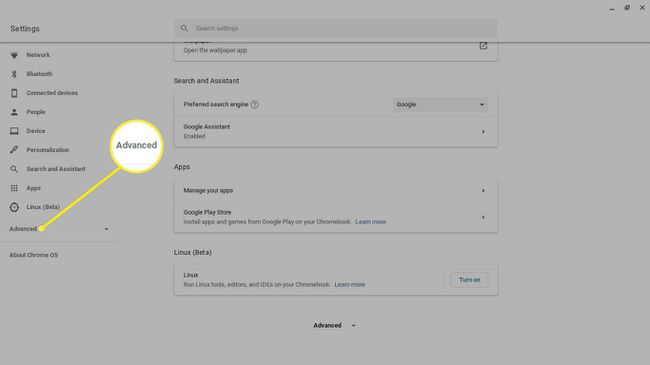
-
Scrollen Sie nach unten zum Einstellungen zurücksetzen Abschnitt und wählen Sie Zurücksetzen neben Powerwash.
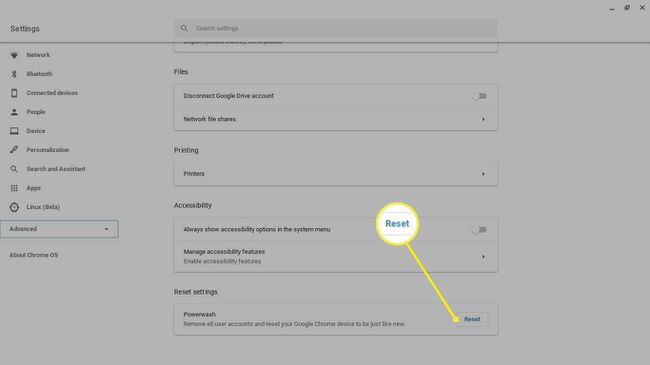
Alles auf Ihrer Festplatte wird gelöscht, speichern Sie also alle Dateien, die Sie behalten möchten USB Stick oder Ihre Google Drive.
-
Starten Sie den Computer neu, wenn Sie dazu aufgefordert werden. Alle auf der Festplatte gespeicherten Dateien werden gelöscht und das Chromebook wird in seinen ursprünglichen Zustand zurückversetzt.
Wenn der neue Inhaber ein Konto erstellt oder sich bei seinem. anmeldet Google Benutzerkonto, werden sie als neuer Eigentümer bezeichnet.
Es ist auch möglich, Ihr Chromebook über die Tastenkombination mit einem Powerwash zu versehen Strg+Alt+Schicht+R auf dem Anmeldebildschirm.
Wenn Sie einen Schul- oder Arbeitscomputer verwenden, können Sie den Besitzer möglicherweise nicht ändern. Bitten Sie den IT-Administrator, Ihr Chromebook zurückzusetzen.

Was zu tun ist, bevor Sie den Besitzer eines Chromebooks wechseln
Stellen Sie vor dem Powerwashing und Trennen Ihres Chromebooks sicher, dass Chrome OS so eingestellt ist, dass es mit Ihrem Google-Konto synchronisiert wird, damit alle Ihre App-Daten auf dem Wolke. So aktivieren Sie die Synchronisierung:
-
Melden Sie sich als aktueller Besitzer bei Ihrem Chromebook an und wählen Sie das Uhr im Chromebook-Regal und wählen Sie dann die Einstellungen Getriebe.

-
Auswählen Synchronisierung und Google-Dienste in dem Personen Sektion.
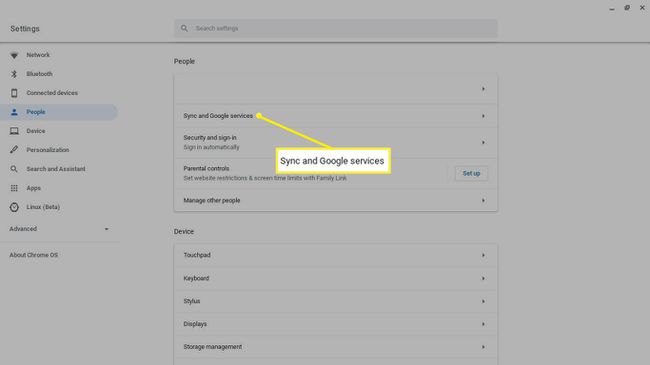
-
Auswählen Synchronisierung verwalten.
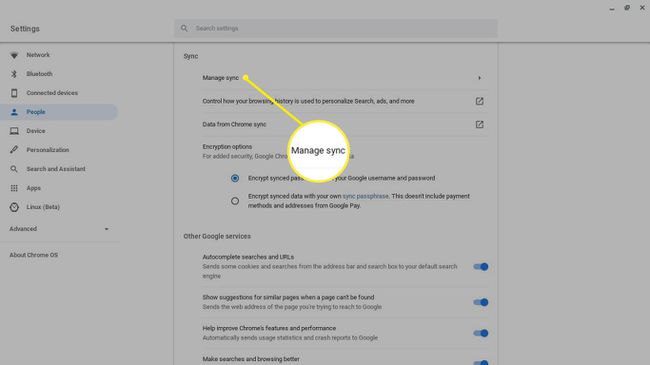
-
Wählen Sie aus, welche Einstellungen Sie synchronisieren möchten, oder wählen Sie Alles synchronisieren.
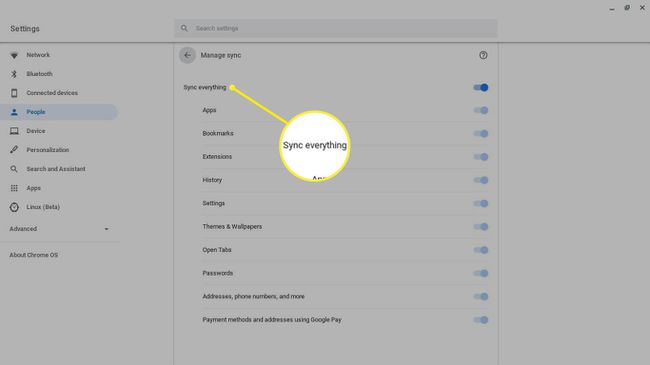
Stellen Sie sicher, dass die Sicherung erfolgreich war, und waschen Sie dann Ihr Chromebook. Alles, was in Ihrem Google-Konto gespeichert ist, ist verfügbar, wenn Sie sich das nächste Mal bei einem beliebigen Chrome OS-Gerät anmelden.
Wer ist der Besitzer eines Chromebooks?
Wenn Sie Ihr Chromebook einrichten, müssen Sie ein neues Google-Konto erstellen oder sich mit einem bestehenden anmelden. Das Konto, mit dem Sie sich zuerst anmelden, wird zum Eigentümerkonto oder Administratorkonto. Nur der Besitzer kann auf bestimmte Systemeinstellungen zugreifen und andere Benutzer verwalten. Der Chromebook-Besitzer kann beispielsweise:
- Gastbrowser aktivieren und deaktivieren
- WLAN-Netzwerke verwalten
- Ändern Sie die Zeitzone
- Absturzberichte anzeigen
Alle Ihre persönlichen Dateien und Informationen stehen jedem zur Verfügung, der auf Ihr Eigentümerkonto zugreifen kann. Aus diesem Grund ist es wichtig, vor dem Verkauf Ihres Chromebooks einen Powerwash durchzuführen.
